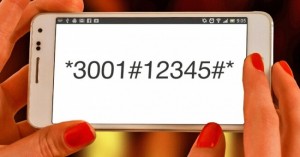Как можно самому подключить второй жесткий диск к своему компьютеру
Сам лично сталкивался с проблемой подключения второго жёсткого диска. Знаю эту проблему не по наслышке. Но оказалось, что ничего сложного в этом нет. Человеческая натура такова, что всегда хочется чего-то бОльшего и лучшего. Усовершенствуем и улучшаем всё что можно. Вспоминаю свой первый жёсткий диск на 40 гб и даже не верится, что на нём можно было вообще что-то делать. А ведь хватало места для многих нужных вещей. Вроде ещё недавно с интересом узнал, что начали выпускать на 1 тБ и уже этим никого не удивить. Видал фотографии в Инете некоторых индивидуумов у которых стоит по 10-20 штук. Есть и поболее. По мне так это перебор. Надо охлаждать их открытым холодильником. Ну это зависит от вкуса и толщины кошелька. Как можно подключить 2-ой жесткий диск к своему компьютеру ide sata Вы узнаете прямо на этой странице.
Самое главное это не ошибиться с выбором производителя, его ёмкостью, ну и конечно же покупать только у надёжных поставщиков  этого товара. Слишком уж много развелось на необъятных просторах Всемирной Сети всякого рода жуликов и недобросовестных продавцов. В зависимости от бюджета можно приобрести как обычные HDD, так и SSD накопители.
этого товара. Слишком уж много развелось на необъятных просторах Всемирной Сети всякого рода жуликов и недобросовестных продавцов. В зависимости от бюджета можно приобрести как обычные HDD, так и SSD накопители.
В этой статье мы обойдёмся малыми потребностями. Просто возникло желание поставить второй диск на наш компьютер и всё. Для тех кто очень нетерпелив, который хочет сразу схватить отвёртку, мгновенно действовать вставляем видео, в котором всё очень хорошо и подробно описано как самому установить второй жёсткий диск на компьютер. Спасибо автору.
Небольшая пошаговая инструкция
Итак, пришло время, когда нам не хватает места для хранения бесчисленного количества фильмов, музыки, фото, игрушек и т.д., и т.п. Диск куплен. Полдела сделано. Осталось его установить на свой ПК.
Думаю, что все в курсе того что все действия внутри компьютера при снятой крышки мы производим при отключенном питании? Я, как инженер-электрик знаю, что с током шутки плохи и «бережёного Бог бережёт». Резиновые перчатки не надеваю, но шнур питания всегда вынимаю из розетки. Благо случаев печальных знаю немало.
Будем исходить из того, что Вы знали какие разъёмы свободны на Вашей материнской плате, а также на блоке питания. Напомню, что их в природе пока существует всего 2 вида. Это старые IDE или относительно новые SATA (I, II или III). Зная это Вы купили второй жёсткий диск с необходимыми параметрами. Кроме нового диска нам необходимы переходники. Может Вы хотите присоединить старый диск с IDE к SATA. Или там какая другая комбинация. Существуют разные типы разъёмов, специально придуманные для этого дела. В общем всё необходимое у нас уже есть.
— Регулярная проверка качества ссылок по более чем 100 показателям и ежедневный пересчет показателей качества проекта.
— Все известные форматы ссылок: арендные ссылки, вечные ссылки, публикации (упоминания, мнения, отзывы, статьи, пресс-релизы).
— SeoHammer покажет, где рост или падение, а также запросы, на которые нужно обратить внимание.
SeoHammer еще предоставляет технологию Буст, она ускоряет продвижение в десятки раз, а первые результаты появляются уже в течение первых 7 дней. Зарегистрироваться и Начать продвижение

Лучше сделать всё самому. Может ещё пригодится в жизни
Откручиваем винты с задней крышки. Снимаем её. Вставляем в заднюю часть нового «винчестера» все необходимые разъёмы. От блока питания и на материнскую плату. Соответственно, другие концы крепим в блок питания и на «материнку». Всё это надо делать аккуратно, не прилагая сильных усилий во избежание механических поломок. Да и вообще, комп не любит сильных механических воздействий. Чуть что сразу ломается.
На рисунке ниже широкие разъёмы SATA, которыми мы подключаемся к блоку питания, обозначены зелёными стрелками, а красными, которые надо крепит к материнской плате.

Устанавливаем новый диск в корзину (или по направляющим). Затем крепим его винтами. Устанавливаем заднюю крышки и тоже закручиваем на ней винты. Включаем компьютер, назначаем второму диску букву, расшариваем, работаем. Как мы увидели – ничего сложного нет.

Надеюсь, что у Вас всё получилось. Из нашей статьи Вы узнали как можно подключить 2-ой жесткий диск к компьютеру через “ide” – “sata” и воспользовались ими.
Вам, всего хорошего. Удачи.
Автор: Павел Семенков